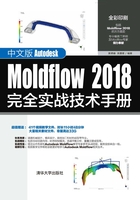
上QQ阅读APP看书,第一时间看更新
3.3.2 导入或新建CAD模型
新建项目后,就可以在项目中导入CAD模型了。在工程用户界面的【主页】选项卡【导入】面板中单击【导入】按钮 ,通过弹出的【导入】对话框,选择合适的网格类型,打开模型。
,通过弹出的【导入】对话框,选择合适的网格类型,打开模型。
打开零件模型后,会弹出【导入】对话框。选择一个网格类型,单击【确定】按钮完成模型的导入,如图3-29所示。

图3-29
除了直接导入CAD模型外,用户还可以自行创建方案分析模型。在菜单浏览器中选择【文件】|【新建】|【方案】命令或在快速访问工具栏上单击【新建方案】按钮 ,还可以在工程视窗中通过快捷菜单命令来实现,如图3-30所示。
,还可以在工程视窗中通过快捷菜单命令来实现,如图3-30所示。

图3-30